À propos d’ImgTool — comment ça marche
ImgTool est un éditeur d’images gratuit et respectueux de la vie privée qui fonctionne directement dans votre navigateur. Il convertit
entre les formats (PNG, JPG, WebP, GIF, ICO), redimensionne à des dimensions précises et permet de recadrer visuellement — le tout sans
téléverser vos fichiers sur un serveur. Le traitement s’effectue localement grâce à l’API Canvas de HTML5 et à des bibliothèques légères.
Ce que vous pouvez faire
- Convertir des formats : PNG ↔ JPG, ainsi que WebP, GIF (un seul cadre) et ICO (favicon).
-
Redimensionner : définissez la largeur et/ou la hauteur. Avec « Conserver les proportions », les ratios sont maintenus
automatiquement.
- Recadrer : activez l’outil de recadrage pour sélectionner exactement la zone à conserver.
-
Contrôler la qualité : ajustez la qualité JPEG/WebP pour trouver l’équilibre entre taille et fidélité visuelle.
- Rester privé : aucun téléversement ; vos images ne quittent jamais votre appareil.
- Coller des images directement : appuyez sur Ctrl+V (Cmd+V sur Mac) pour coller une image dans la page.
-
Copier le résultat dans le presse‑papiers : utilisez le bouton « Copier dans le presse‑papiers » pour copier l’image
convertie.
Fonctionnement (sous le capot)
Lorsque vous choisissez une image, le navigateur la décode et l’affiche en aperçu. Le redimensionnement et le recadrage sont effectués
sur un canvas hors écran avec une interpolation de haute qualité. Le résultat est exporté avec canvas.toBlob vers le format
sélectionné. WebP dépend du support du navigateur ; le GIF est généré en un seul cadre ; l’ICO est produit en intégrant un PNG dans un
conteneur ICO. Comme tout est côté client, c’est rapide et privé.
Guide pas à pas
- Choisissez une image (PNG, JPG, WebP, GIF, ICO).
- Sélectionnez un format de sortie (PNG/JPG/WebP/GIF/ICO).
-
Définissez la taille : saisissez largeur et/ou hauteur. Avec « Conserver les proportions », l’autre dimension s’ajuste
automatiquement.
-
Optionnel : recadrage : cliquez sur « Activer le recadrage », ajustez la boîte, ou cliquez sur « Désactiver » pour
quitter.
- Ajustez la qualité (pour JPG/WebP) avec le curseur.
- Convertir et télécharger : le résultat apparaît à droite avec un bouton de téléchargement.
Cas d’usage populaires
- Performance web : réduisez les héros et illustrations avant publication dans votre site ou CMS.
-
Réseaux sociaux & messagerie : diminuez rapidement des photos pour un partage et un envoi plus rapides.
- E‑commerce : préparez des visuels produits homogènes (p. ex. 1200×1200) sans quitter le navigateur.
- Vignettes : créez de petites images pour galeries, tableaux de bord et cartes.
- Favicons : transformez un logo PNG carré en ICO pour sites ou applications.
-
Pièces jointes e‑mail : convertissez PNG en JPG pour réduire la taille tout en conservant une qualité acceptable.
- Docs & blogs : optimisez captures d’écran et schémas pour accélérer le chargement des pages.
Conseils, limites et notes sur les formats
- PNG ignore la qualité car il est sans perte ; le curseur concerne uniquement JPG/WebP.
- Support WebP dépend du navigateur. En cas d’absence, l’application vous en avertit.
-
Transparence : PNG/WebP conservent l’alpha. JPG non ; les zones transparentes deviennent opaques (souvent noir/blanc).
- GIF : la sortie est un GIF à un seul cadre (pas d’animation multi‑images).
-
ICO : privilégiez des tailles carrées (16×16, 32×32, 64×64, 256×256). Beaucoup de sites utilisent 256×256.
-
Très grandes images : elles peuvent saturer la mémoire sur des appareils modestes. En cas d’erreur, essayez une taille
cible plus petite.
- Métadonnées (EXIF, GPS) supprimées à l’export canvas pour la confidentialité et la cohérence.
- Conserver les proportions lie uniquement largeur/hauteur ; la boîte de recadrage est libre.
FAQ
Mes images sont‑elles téléversées quelque part ?
Non. Le traitement est 100% côté navigateur. Vos fichiers ne quittent pas votre appareil.
Pourquoi le curseur de qualité est‑il désactivé pour PNG/GIF/ICO ?
Ces formats n’utilisent pas le réglage de qualité JPEG/WebP. PNG est sans perte ; les encodeurs GIF/ICO ignorent ce curseur.
L’export WebP a échoué — que faire ?
Certains navigateurs ou anciens appareils ne supportent pas l’encodage WebP. Essayez un autre navigateur (p. ex. Chrome) ou exportez en
PNG/JPG.
Confidentialité et sécurité
Nous avons conçu ImgTool pour être sûr par défaut : aucun téléversement suivi, aucun traitement côté serveur et aucun stockage
persistant. Tout se passe dans l’onglet de votre navigateur.
Politique de confidentialité
Contact : imgtool.contact@gmail.com
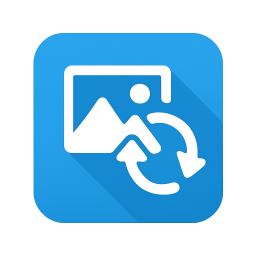 ImgTool Gratuit et privé
ImgTool Gratuit et privé
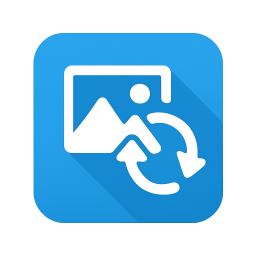 ImgTool Gratuit et privé
ImgTool Gratuit et privé